时间:2024-03-23 16:20:35 作者:lihong 来源:系统之家 1. 扫描二维码随时看资讯 2. 请使用手机浏览器访问: https://m.xitongzhijia.net/xtjc/20240323/297662.html 手机查看 评论 反馈
在Win10电脑操作中,用户如果开启高性能模式,就能让电脑发挥出最佳的性能,从而提升自己的操作体验。有用户想知道怎么操作才能成功创建高性能模式?接下来小编分享Win10电脑创建高性能模式的方法,帮助用户轻松完成高性能模式的创建,创建后用户即可点击开启该模式。
Win10电脑创建高性能模式的方法:
1. 在电脑中先点击打开开始按钮,在菜单列表中再点击打开控制面板选项。
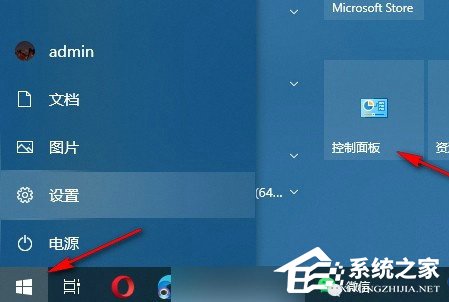
2. 进入控制面板页面之后,在“大图标”查看方式页面中点击打开“电源选项”。
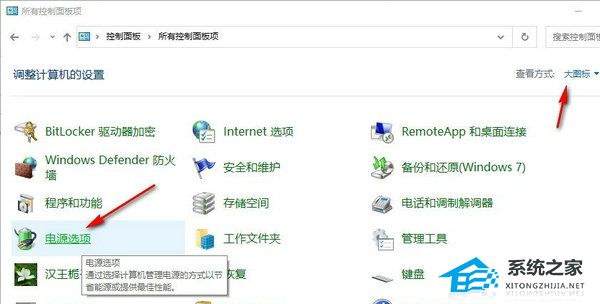
3. 进入电源选项页面之后,点击打开“创建电源计划”选项。
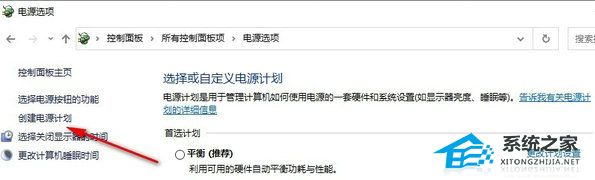
4. 进入“创建电源计划”页面之后,在名称框内输入“高性能”,点击“下一页”选项。
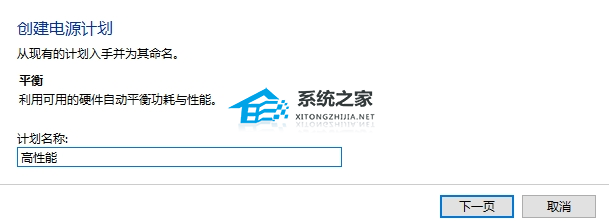
5. 在更改计划的设置页面中完成关闭显示器以及使计算机进入睡眠状态的设置,最后点击“创建”选项即可。
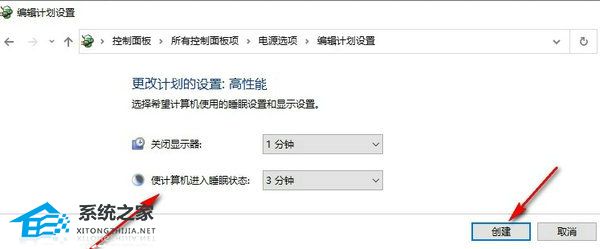
以上就是系统之家小编为你带来的关于“Win10电脑创建高性能模式的方法”的全部内容了,希望可以解决你的问题,感谢您的阅读,更多精彩内容请关注系统之家官网。
发表评论
共0条
评论就这些咯,让大家也知道你的独特见解
立即评论以上留言仅代表用户个人观点,不代表系统之家立场